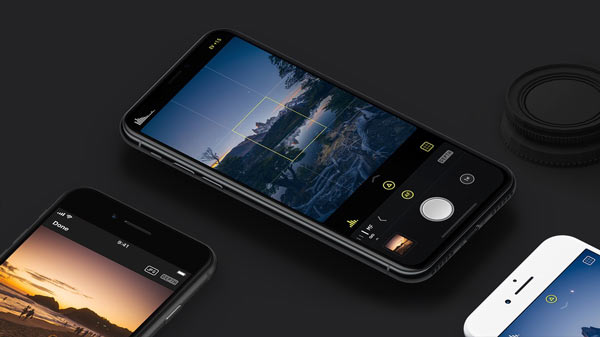
Редакция MacDigger делится полезными и интересными приложениями, которые придутся по душе пользователям.
Первая поговорка, которую вспомнит любой фотограф: «Лучшая камера — та, что у тебя под рукой». Как всегда, за безоговорочной истиной скрываются множество уточнений. Действительно, иметь под рукой хоть какую-то камеру и знать назубок все её функции, чем бредить другими инструментами, не понимая основ.
Но из любой техники рано или поздно вырастаешь. Тогда вместо развития она стесняет ограничениями. Альтернативная камера Halide для iOS — именно то приложение, к которому стоит присмотреться айфонографам, которые ищут жизнь после стоковой «Камеры». Разбираемся, почему так.
Путь к сердцу iOS-пользователя лежит через дизайн. В Halide прекрасно поняли эту истину и отполировали интерфейс буквально до блеска.
Но прежде чем перейти к детальному описанию, вынесем за скобки важный вызов, стоявший перед разработчиками. Чтобы отучить пользователя iPhone от стандартной «Камеры» нужны чудовищные усилия. Причин много:
Итак, держа в уме такую жесткую конкуренцию, смотришь на Halide иначе.
При запуске программы, на пользователя смотрит вроде бы привычный (хотя бы по логике работы), дизайн. Кнопка спуска затвора, превью фотографий, колесо настроек внизу и дополнительный параметры в верхней части экрана. Концептуально Halide повторяет стандартную «Камеру», но переосмысливает ее элементы — адаптируясь под нужды продвинутых пользователей.
Там, где в «Камере» режим съемки (видео, слоу-мо, портрет, панорама) у Halide переключатель автоматического и мануального режимов. Когда все настраивает камера, он горит желтым. При ручном выборе перед пользователем оказывается колесо фокуса. Его можно перетягивать как «на глаз», так и при помощи инструмента, который в реальном времени показывает зоны с правильной резкостью. Так вы точно не промажете с фокусировкой.
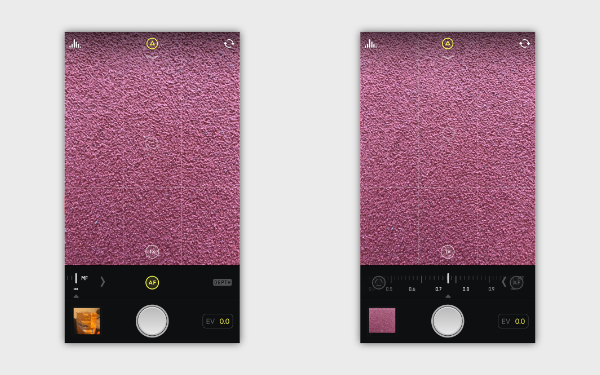
При этом, как в автоматическом, так и в мануальных режимах доступна компенсация экспозиции — слайдер EV расположен в левом нижнем углу. Работает он очевидно: подьем вверх осветляет кадр, свайп вниз затемняет. Двойное касание восстанавливает стандартные настройки.
Чтобы лучше понять, правильно ли освещен кадр, можно активировать небольшую гистограмму. Говоря фото-терминами, это график распределения пикселей с различной яркостью по картинке. Слева на нем — черные оттенки, посередине — полутона, справа — белый свет. Научиться читать данные на гистограмме — обязательный навык для фотографа.
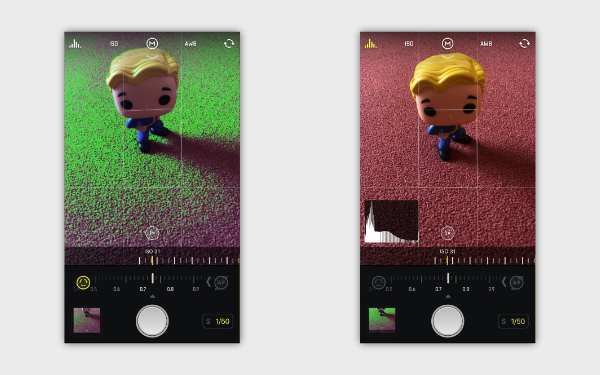
Новичкам достаточно усвоить банальную истину. Чем равномернее распределена эта «статистика», тем лучше. Перекосы, если только они не сделаны сознательно, говорят о недоэкспонированном или переэкспонированном кадрах. Правда, если выбирать все таки приходится — темнота лучше света. «Вытянуть» из кадра с отрицательной экспозицией сбалансированную картинку легче, чем спасти пересвеченный снимок.
Вернемся к возможностям Halide. Рядом со знаком гистограммы, вверху по центру, она показывают иконку круга с вписанным туда треугольником. Потяните за «хвостик» под ней — и камера представит знакомые элементы. Слева направо: вспышка, таймер, сетка, формат сьемки (RAW или JPG), настройки. Их положение можно менять, но давайте ненадолго остановимся на функциональной части.
Для начала, настоятельно советую включать включать сетку. Как и в нативном приложении, она разбивает видоискатель на девять прямоугольников. Выгоды две: новичкам это помогает кадрировать и, при желании, придерживаться знаменитого правила третей. Второй плюс — интеграция с гироскопом и вибромотором. Halide активирует слабый тактический отклик, когда камера находится в «правильном положении»: например, параллельно или перпендикулярно уровню земли. Во многих ситуациях это позволяет избежать искажений перспективы и заваленного горизонта.
Вторая важная настройка — переключатель RAW-формата. Этот термин (от англ. raw — сырой, необработанный) уже несколько раз мелькал в обзоре. Уверен, большинству читателей и так не нужно объяснять его суть. Тем, для кого Halide станет первой «профессиональной» iPhone-камерой, небольшой эксплейнер пригодится. Итак, стандартная «Камера» пишет кадры в формате HEVC. Программа сама берет на себя процессинг изображения. На выходе получаются сочные снимки, которые занимают минимум дискового пространства и не требуют серьезной обработки. Все эти плюсы достигаются ценой «стирания» информации с кадра.
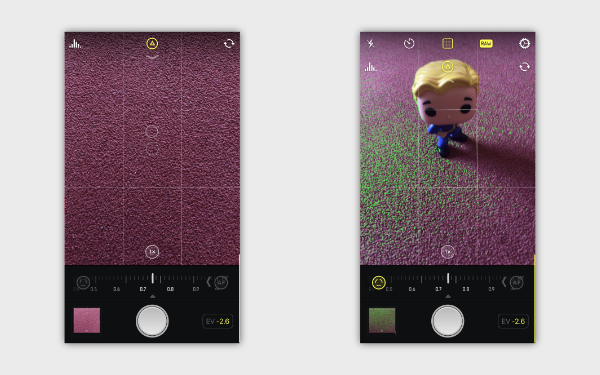
У RAW процедура другая: с кадром сохраняется гораздо больше информации, полученной сенсором при съемке. Минусы увидеть просто: «сырые» файлы не сжимаются и весят, обычно, около 10 МБ. Их внешний вид поначалу тоже пугает — без обработки фото выглядят более плоскими, серыми и тусклыми. Зато RAW открывает свободу при дальнейшем редактировании. Между этими двумя вариантами Apple выбрала массовый — большинству нужно удобство. Стандартной «Камерой» вообще невозможно снять в RAW, эта фича есть только у сторонних приложений.
Читайте также: Как снимать в RAW на iPhone и зачем это нужно
Halide отлично снимает в RAW, сохраняя все преимущества формата. Но добавляет к ним еще один — скорость. Фотографии сохраняются почти мгновенно, даже несмотря на их сложность и вес. Еще одна топовая iOS-камера, Ligthroom от Adobe (да, это не только редактор) обрабатывает «сырые» картинки, по ощущениям, в два-три раза дольше.
Последние фичи, доступные для настройки в Halide — ISO и баланс белого. Активировать их мануальную коррекцию можно, нажав на тот самый треугольник, вписанный в круг. Опять же, все очень просто: ISO показывает светочувствительность сенсора, AWB — температуру изображения. Первый параметр желательно сохранять как можно ниже, поскольку его повышение сказывается на резкости. Вторая опция вариативна — баланс белого помогает отобразить естественные условия освещения и имеет несколько пресетов (облачный день, лампа).
Ответ простой — снимать. Красота Halide в том, что даже не настраивая параметры вручную, вы уже получаете преимущество: хотя бы благодаря RAW-формату. Его потенциал, правда, еще нужно правильно реализовать. Посмотреть фотографии можно, нажав на превью в левом нижнем углу. Там же их можно удалить или экспортировать.
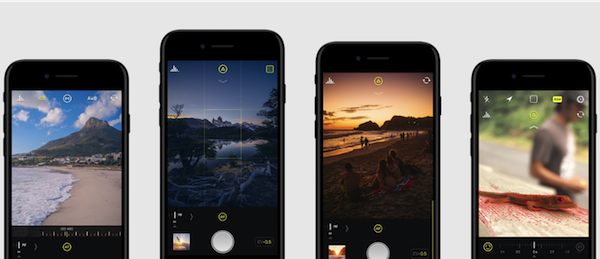
Чтобы качественно обработать RAW-файлы, советую такие редакторы: Snapseed, VSCO, Darkroom. Первый — за его бесплатность и функциональность. Второй — за широкий список качественных фильтров (особенно по подписке VSCO X). Третий — за нативную интеграцию с Halide. Если Darkroom установлен на iPhone, редактировать можно будет, не покидая камеру — а потом сразу сохранять свои шедевры в галерею.
Кстати, предупреждаю: в фотопотоке нет пометок о том, RAW-файл перед вами или стандартный HEVC. Это еще один момент в пользу того, чтобы сортировать файлы прямо внутри Halide.
Описание этой функции я приберег напоследок, потому что в нее, временами, сложно поверить. Halide, созданная всего двумя разработчиками, умеет потрясающе работать с размытием фона. Это та самая фича, которая в свое время продавала iPhone 7 Plus и обосновала установку второй камеры.
Напомню: смартфон научился имитировать эффект боке, который создают светосильные объективы на системных камерах. Вот только у взрослых «фотиков» размытие заднего фона получается естественным путем, благодаря оптическим характеристикам стекол и размеру сенсора. За портретный режим в iPhone отдуваются нейросети: они обрабатывают данные о глубине кадра и в соответствии с ними меняют изображение. Чтобы не зажимать продвинутые функции только для нативной «Камеры», в Apple создали фреймворк Depth API.
Halide использует его по-полной. Для iPhone 7 Plus, 8 Plus и iPhone X камера предлагает режим Depth, у которого есть соответствующая отметка на экране. Он включает портретные функции, но с несколькими улучшениями.
На экран выводится три иконки: круг с градиентными секциями, иконка человека и сама надпись Depth. Первая фича включает в видоискателе серое изображение. Не пугайтесь — просто Halide способна показать вам, как камера видит глубину окружающей сцены. Блеклые силуэты это визуализация данных, которые обрабатывает сенсор. Функционально это полезно не часто, но вообще — впечатляет.
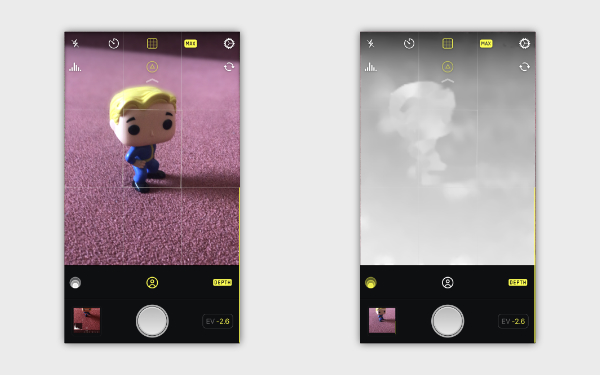
Перейдем ко второй иконке. Она и включает портретный режим: двойное увеличение и размытие фона. Но будьте осторожны — на превью Halide показывает чуть более сильное боке, чем на финальной картинке. Если вновь нажать на иконку с человечком, она окрасится в белый цвет. Зато изображение на экране изменится. Halide начнет в реальном времени показывать, где распределено размытие фона, с помощью пульсирующих белых волн. Это может пригодится, чтобы откалибрать расстояние или положение по отношению к объекту съемки.
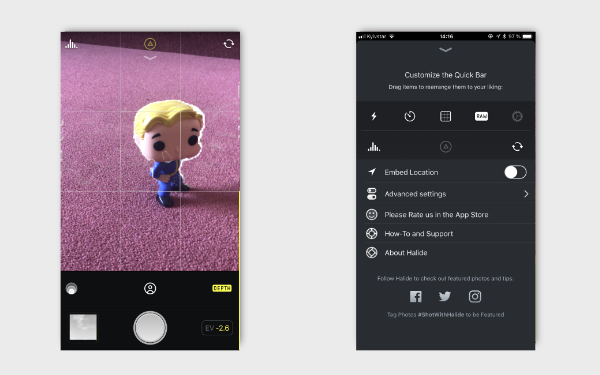
При просмотре depth-фото тоже есть свои особенности. Для начала, можно отключить сами портретные функции. Но что более интересно — это AR-режим отображения. С ним разработчики вволю повеселились. Фактически, это комбинация Depth API и фреймворка ARkit. Снятый кадр можно визуализировать в качестве 3D-постера в любой точке окружающего пространства и рассматривать его со всех сторон. Правда, большая часть изображения будет состоять из точек, но побаловаться функцией все равно забавно.
Пусть вас не пугают размеры этого обзора. Halide — очень интуитивное приложение, которое естественным образом раскрывается в руках пользователя. К нему не нужно натужно привыкать, все лайфхаки со временем становятся очевидны.
Главное тут, как и в освоении настоящей, физической камеры — не бояться экспериментов. Halide просто готовит для них удачную почву. С этой камерой можно не так бояться темной обстановки — RAW поможет обыграть слабый свет. Она же раскроет потенциал портретной съемки (особенно на iPhone 10). И главное, наверняка пробудит любопытство в работе с «сырыми» файлами.
При всем этом списке преимуществ, цена у камеры более чем доступная. Halide стоит $5,99. Платить нужно однажды, никаких подписок. Стоит ли оно того? Этот вопрос нужно задать самому себе.
На презентациях Apple часто говорит, что iPhone — самая популярная в мире камера. Но заняться настоящим изучением его фото-возможностей готов не каждый. Большинству по-прежнему будет достаточно «Камеры». Для энтузиастов есть Halide.
Присоединяйтесь к нам в Twitter, ВКонтакте, Facebook, Google+ или через RSS, чтобы быть в курсе последних новостей из мира Apple, Microsoft и Google.